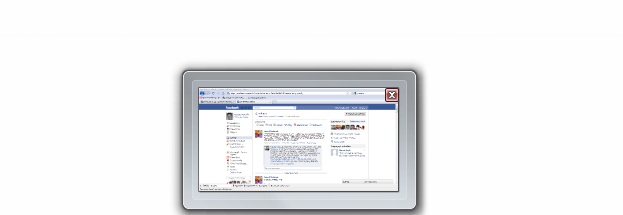Aero Peak to funkcjonalność, która pojawiła się w systemie Windows 7. Pozwala ona na wyświetlanie miniaturki okienka zminimalizowanego do paska zadań (taskbar) poprzez najechanie kursorem myszy na wybrany przez nas element. Istnieją trzy ciekawe tricki, które pozwalają na pewne modyfikacje w obrębie funkcji Aero Peak.
Przed wykonaniem poniższych zmian w rejestrze zalecane jest zrobienie jego kopii zapasowej. W tym celu przechodzimy do rejestru: Start (i od razu piszemy) lub Logo Windows+R. Wpisujemy “regedit” i zatwierdzamy. Następnie w edytorze rejestru wykonujemy kopię zapasową: Plik->Eksportuj.
Brak opóźnienia podczas wyłaniania miniatury
Otwieramy edytor rejestru i przechodzimy kolejno w dół hierarchii: HKEY_CURRENT_USER\Software\Microsoft\Windows\CurrentVersion\Explorer\Advanced. W oknie po prawej stronie klikamy prawym przyciskiem myszy i z menu kontekstowego wybieramy Nowy->Wartość DWORD. Nazywamy ją ExtendedUIHoverTime. Klikamy na nowo utworzonym kluczu ExtendedUIHoverTime, ustalamy typ wartości na Dziesiętny i przypisujemy kluczowi wartość “1”. Klikamy OK, wychodzimy z rejestru i restartujemy komputer. Od teraz miniatury powinny pokazywać się natychmiast po namierzeniu kursorem myszy danego folderu czy programu otwartego w pasku zadań.
Zniesienie podwójnego kliknięcia przy przechodzeniu pomiędzy instancjami programu
Jeśli posiadasz otwarte (w pasku) dwie instancje danego programu, to aby przejść do jednej z tych instancji musisz kliknąć aż dwa razy. Jeśli denerwuje Cię, że nie można tego zrobić szybciej – mamy coś dla Ciebie.
Przechodzimy do edytora rejestru, a następnie w dół hierarchii HKEY_CURRENT_USER\Software\Microsoft\Windows\CurrentVersion\Explorer\Advanced. Tworzymy nową wartość typu DWORD i nadajemy jej nazwę LastActiveClick. Klikamy dwukrotnie na utworzonym w ten sposób kluczu i przypisujemy mu wartość 1. Następnie restartujemy komputer.
Zmiana czasu oczekiwania na wyświetlenie podglądu otwartej aplikacji
Windows ustala odgórnie ile musisz poczekać, aby po najechaniu na miniaturę w podglądzie Aero Peak wyświetlił Ci się podgląd uruchomionej aplikacji. Czas ten jednak można modyfikować.
Przechodzimy do gałęzi rejestru: HKEY_CURRENT_USER\Software\Microsoft\Windows\CurrentVersion\Explorer\Advanced. Poszukiwanym przez nas kluczem jest DesktopLivePreviewHoverTime. Klikamy na nim dwukrotnie (lub tworzymy takowy klucz jeśli go nie ma – wartość DWORD/Dziesiętny). Wartość klucza to czas opóźnienia liczony w milisekundach. Jeśli więc chcemy, aby podgląd wyświetlał się natychmiastowo ustawiamy wartość 1 – jeśli zaś chcemy poczekać sekundę – ustawiamy wartość 1000.
[ź] lifehacker.com